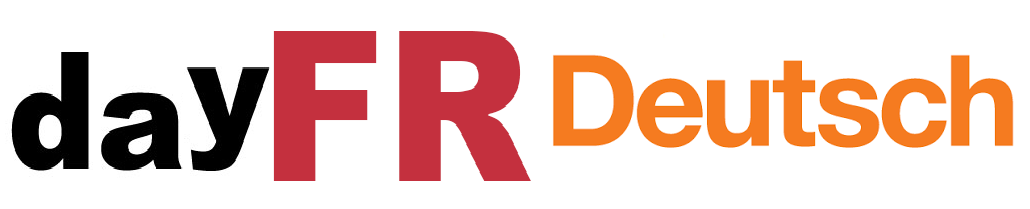Anleitung iOS 18: So programmieren und automatisieren Sie Aktionen auf dem iPhone mit Ihrer Stimme
Veröffentlicht am 01.01.2025 um 10:20
Aktie :
Was wäre, wenn Sie Ihr iPhone nur mit Ihrer Stimme steuern könnten, ohne den Bildschirm berühren zu müssen? Mit iOS 18 hat Apple Sprachverknüpfungen eingeführt, eine praktische Funktion, die Ihre Aktionen mit nur einem Wort automatisiert. Und so aktivieren Sie es in wenigen Schritten.
Mit iOS 18 hat Apple nicht nur seine bestehenden Funktionen verbessert, sondern auch neue Möglichkeiten zur Interaktion mit Ihrem iPhone eingeführt. Eine dieser neuen Funktionen ist die Möglichkeit, Aktionen zu programmieren und zu automatisieren Sprachverknüpfungen. Diese Funktion ist ideal für Benutzer, die ihren Alltag vereinfachen möchten, indem sie ihr Gerät steuern, ohne den Bildschirm berühren zu müssen.
Unabhängig davon, ob Sie bereits mit Siri vertraut sind oder diese Option zum ersten Mal entdecken, erfahren Sie hier, wie Sie Sprachverknüpfungen konfigurieren und verwenden, um Aktionen auf Ihrem iPhone zu automatisieren!
Um diese neue Funktion nutzen zu können, müssen Sie nur ein paar schnelle und einfache Schritte befolgen. Hier sind sie.
- Öffnen Sie die App Einstellungen auf Ihrem iPhone. Gehe zu Zugänglichkeit Dann Sprachverknüpfungenhier können Sie mit der Personalisierung Ihrer Sprachaktionen beginnen.
- Wählen Konfigurieren Sie Sprachverknüpfungen beginnen.
- Wählen Sie die Aktion aus, die Sie mit Ihrer Stimme aktivieren möchten. Es kann sein Machen Sie einen Screenshot, Aktivieren Sie die Taschenlampe, Offenes Kontrollzentrumund viele andere Aktionen.
- Nachdem Sie die Aktion ausgewählt haben, zeichnen Sie einen benutzerdefinierten Satz auf, der diese Aktion auslöst. Zum Beispiel, um eine zu nehmen Screenshotkönnte man sagen Screenshot wie in unserem Beispiel.
- Alles was Sie tun müssen ist Sagen Sie den Satz dreimal hintereinander um Ihrem iPhone beizubringen, Ihre Stimme zu erkennen.
Nach der Konfiguration ist Ihr iPhone bereit für die Sprachsteuerung. Um also eine Sprachverknüpfung zu verwenden, müssen Sie lediglich den von Ihnen aufgezeichneten Satz sagen.
Und wenn Sie eine Sprachverknüpfung löschen möchten: Kehren Sie zu den Einstellungen für Sprachverknüpfungen zurück und drücken Sie Modifikator oben rechts, dann auf das Symbol – neben dem Namen der Verknüpfung, die Sie deaktivieren möchten.